Comment quitter le programme Windows 10 Insider et revenir à la version précédente?
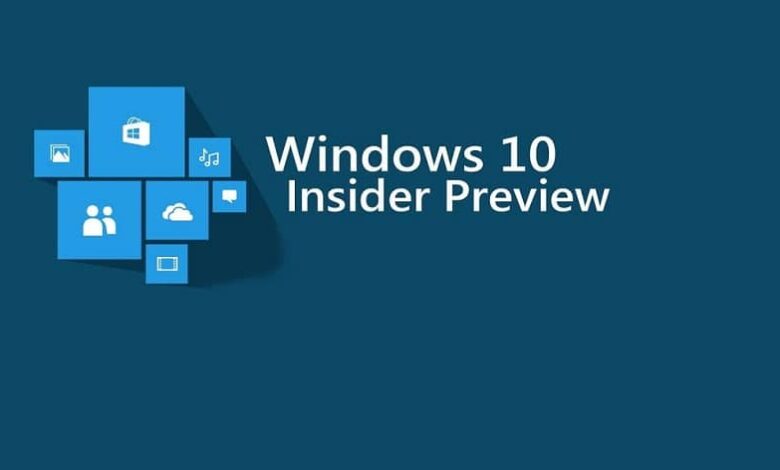
Windows avait toujours fonctionné de manière très secrète, c’était avant l’arrivée de Windows 10. Depuis, l’utilisateur a eu une plus grande participation en créant le programme Insider, pour les curieux qui ont commencé à l’utiliser et sont maintenant piégés, ils le feront aujourd’hui. Découvrez comment quitter le programme d’initiés Windows 10 et revenir à la version précédente.
Parce que bien que l’inclusion soit bonne et que le fait qu’ils veuillent donner plus d’importance aux utilisateurs l’est encore mieux, tout n’est pas rose et certaines personnes finissent par essayer de mordre plus qu’elles ne peuvent mâcher parce qu’elles n’ont aucune idée.
Parmi les versions du système d’exploitation Windows , l’édition 10 est la plus importante. N’oubliez pas de toujours trouver votre clé de produit Windows et de l’enregistrer afin de pouvoir accéder à vos futures mises à jour.
Quittez le programme Windows 10 Insider et revenez à la version précédente
Qu’est-ce que le programme Windows Insider, à quoi sert-il et comment fonctionne-t-il? Ce sont les premières questions que vous devriez vous poser avant même de penser à vous passer du programme.
Tout d’abord et pour ceux qui ne savent pas ce que c’est dans Insider, c’est un programme qui vous permet d’accéder aux versions d’essai de Windows qui sortiront lors de sa mise à jour.
Il s’agit d’une initiative Windows permettant aux utilisateurs de déboguer le système comme ils le souhaitent et de l’adapter à ce qu’ils souhaitent voir à l’avenir. Jusqu’ici tout va bien, le problème est que, comme ce sont des versions approuvées, elles peuvent être très instables, ce qui peut laisser le système comme un presse-papier.
Pour cette raison, l’alternative créée à partir du programme Insider pour Windows 10 et revenir à la version précédente. Tout cela dans Windows lui-même et sans avoir à installer d’application tierce.
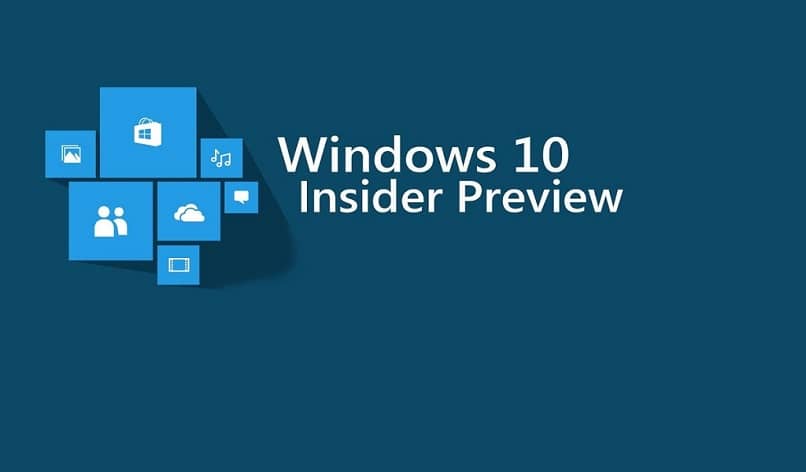
Le système est similaire à celui utilisé dans les téléphones Windows, pour arrêter d’utiliser les versions d’aperçu Developer, vous devez d’abord aller dans » Paramètres «, pour cela, vous devez ouvrir le démarrage de Windows et cliquer sur le petit engrenage qui se trouve à gauche.
Une fois à l’intérieur, allez dans «Mise à jour et sécurité», puis allez dans la section «Options avancées» , cliquez sur «Arrêter de recevoir des compilations d’initiés» . Cela ouvrira une fenêtre avec l’option » Continuer » cliquez ici.
Ensuite, redémarrez simplement l’ordinateur dans l’option » Redémarrer maintenant «, vous pouvez également redémarrer plus tard, mais si vous voulez sortir de votre désordre, faites-le immédiatement. Et prêt à quitter le programme Windows 10 Insider et à revenir à la version précédente terminée, profitez à nouveau de la version stable de Windows 10.
Rejoignez le programme
Au cas où vous voudriez revenir pour voir la dernière chose à venir, ou si vous êtes un débutant et que vous souhaitez rejoindre Insider, suivez simplement ces étapes. Revenez dans » Paramètres «, dans la section «Mise à jour de sécurité» puis dans » Options avancées «, une fois là-bas cliquez sur » Démarrer «, cette option se trouve dans «Get Insider builds».
Une nouvelle fenêtre pop-up apparaîtra, ici vous devez accepter les termes et conditions d’utilisation du programme puis cliquer sur » Suivant «. Il vous montrera une série d’avertissements sur ce que l’utilisation de ce programme peut causer, une fois que vous avez tout lu, cliquez sur « Confirmer ».

Redémarrez votre PC et prêt à revenir, vous serez à nouveau dans Windows Insider ou pour la première fois. Il convient de noter que vous avez besoin d’une licence Windows valide ou légale pour pouvoir utiliser le programme Insider, sinon cela ne fonctionnera pas.
Cela dit, vous savez maintenant comment quitter le programme d’initiés Windows 10 et revenir à la version précédente, ainsi que revenir, et dans les deux cas, cela ne devrait pas vous prendre longtemps.
Il ne reste plus qu’à remercier Windows d’avoir permis à ses utilisateurs de vivre l’expérience de la création ou de l’amélioration d’un système d’exploitation presque entièrement, avec bon nombre des meilleurs conseils d’utilisation mis en œuvre.
C’est pourquoi Windows 10 est devenu le meilleur système d’exploitation de tous, dépassant de loin ses prédécesseurs et établissant la liste élevée pour la concurrence.




